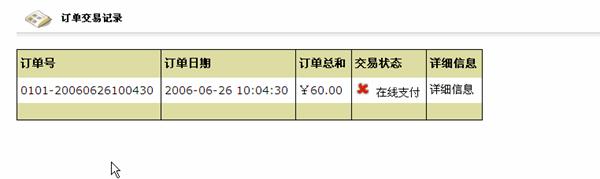黑龙江省自学考试本科二学历网上报考系统使用说明
来源 :中华考试网 2019-06-17
中黑龙江省自学考试本科二学历网上报考系统使用说明
登录
本科二学历考生或二学历主考学校通过网址 http://www.lzk.hl.cn/zk 进入“黑龙江招生信息港自考信息中心网”,
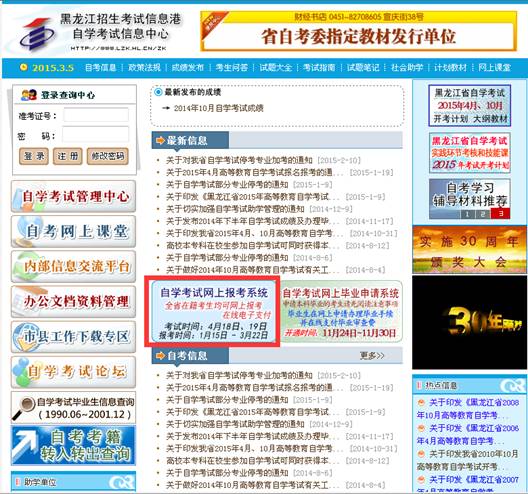
点击“报考系统”图片链接,进入“黑龙江省高等教育自学考试网上报考系统”。
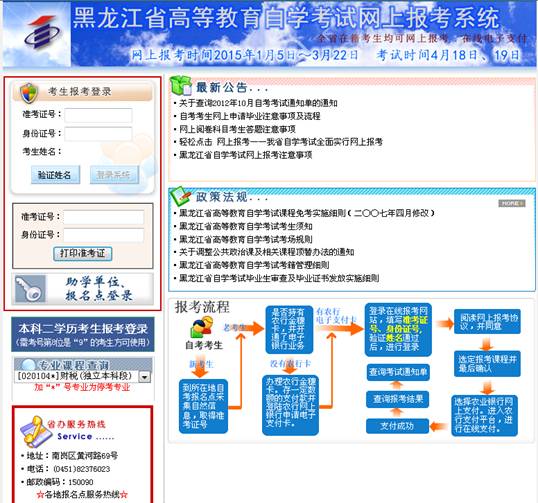
本科二学历考生或主考学校点击“

”图片链接,进入登录页面。
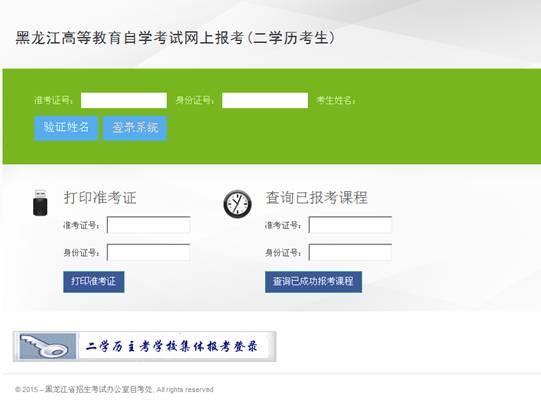
• 考生报名
输入准考证号、身份证号,点击“验证姓名”,确认无误后点击“登录系统”。
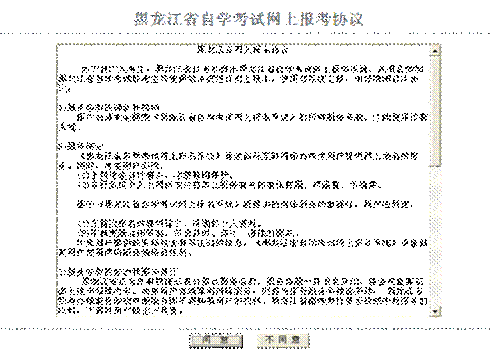
进入黑龙江省自学考试网上报考协议界面,点击 ” 同意 ” 。
• 设置专业 根据方框内提示按步操作 (当前所在步骤高亮显示)
选择专业,按下“设置专业”按钮,设置考生报考专业。
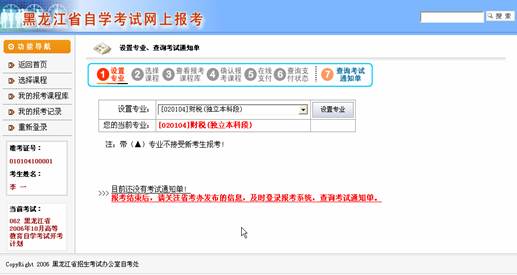
• 选择课程
点击“功能导航”下的“选择课程”链接,进入选择课程页面。
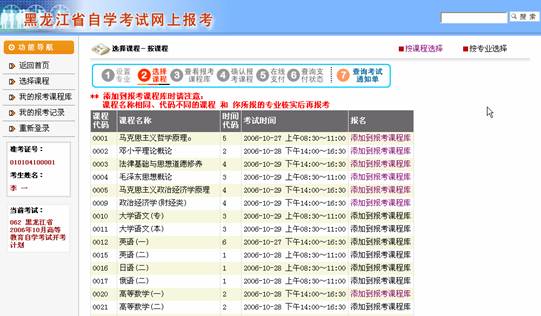
也可按下“按专业选择”链接,查找某专业下的开考课程。也可在搜索文本框中输入关键字,搜索开考课程。
点击“添加到我的报考课程库”链接,将选择的课程加入我的报考课程库,准备报考。
登录考生可将多个要报考的课程加入我的报考课程库, 但开考时间不能重复 。
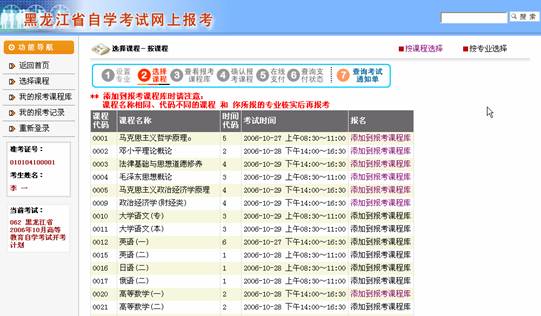
我的报考课程库:存放登录考生要报考的课程。待选择完开考课程,在线付款后,我的报考课程库清空。
• 查看我的报考课程库
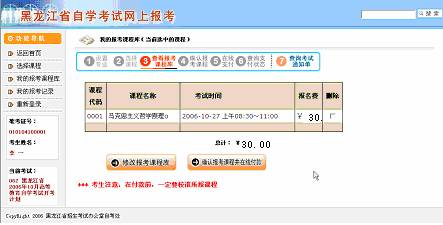
我的报考课程库中存放考生要报考的课程。可以选中“移除”选择框,按下“修改我的报考课程库”按钮,删除一科报考课程。
报考的课程确定无误后,按下“确认报考课程并在线付款”按钮,报考系统将生成一个订单,转到订单付款页面。
• 在线支付
网上缴费支持中国农业银行账户或其它具有银联标识的银行卡。
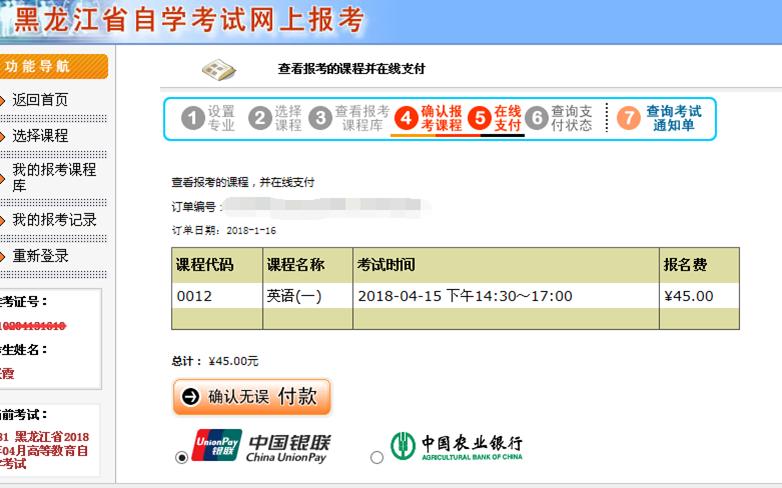
订单号生成规则:考号( 12 位)+日期( 8 位)+时间( 6 位)
请考生认真核对要报考的课程及报名费总额,确认无误后,点击“付款”按钮,转到在线支付页面。
如果付款成功,系统将弹出通知页面,提示付款成功。(需关闭弹出窗口拦截)
• 查看我的账户,查看订单状态,订单付款情况
考生报考课程在线付款后,点击“功能导航”下的“我的账户”链接,可查看报考的订单情况。
• 打印准考证
考生课程报考成功后,请注意自考信息中心发布的关于打印考生准考证的信息。
进入报考系统主页面可打印准考证。
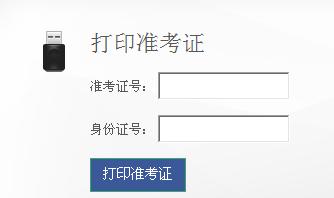
•本科二学历主考学校集体报考
点击“

”后输入用户名,密码进入系统。
设置完联系电话后点击“考生报名”,输入报考考生考号、报考课程(可输入多个)、所属专业代码,点击“验证”按钮,如果验证通过,在右侧列出考生信息、课程信息、专业信息,按下“报名”按钮,报名。
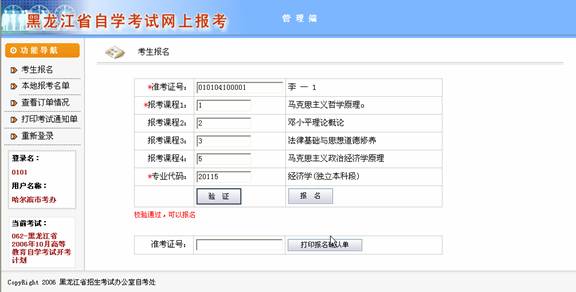
报名成功后,可点击“打印报名确认单”按钮,打印考生报名确认单。
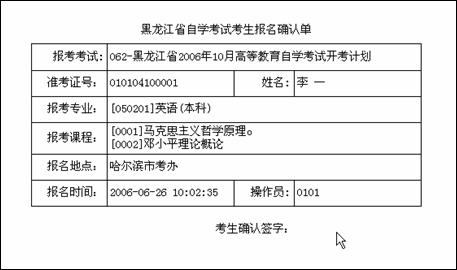
• 查看本地报考名单
报名点可随时按下“功能导航”下的“本地报考名单”链接,查看本地报考考生情况。
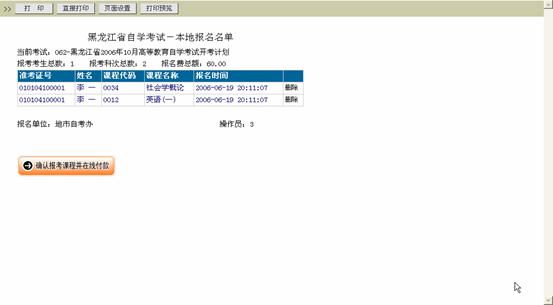
• 考生都报完后,查看本地报考名单,在线支付
待考生报考结束后,点击“功能导航”下的“本地报考名单”链接,查看本地报考考生情况,考生总数、报考科次总数、报名费总额。并点击“确认报考课程并在线付款”,系统将生成订单,报名点核对无误后,点击“确认无误,付款”按钮,转到在线支付页面。
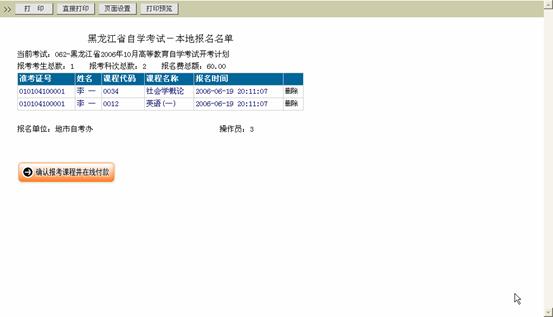
选择“证书客户支付”,按下“确认付款”按钮。
如果付款成功,系统将弹出通知页面,提示付款成功。(需关闭弹出窗口拦截)
• 查看订单情况。查看订单状态,订单付款情况
报名点在线付款后,点击“功能导航”下的“我的账户”链接,可查看订单情况。